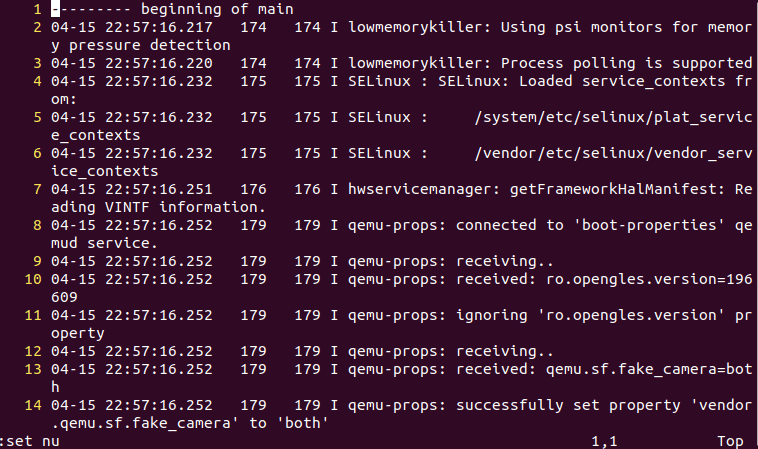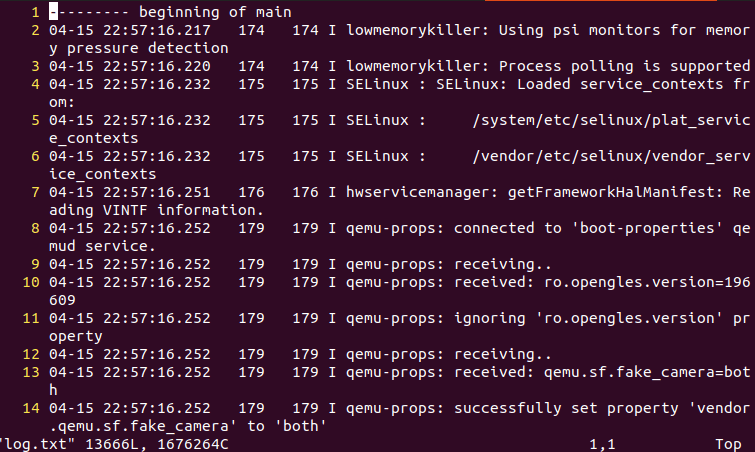Vi/Vim에서 Line 번호를 왼쪽에 보이도록 설정하는 방법을 소개합니다. 기본적으로 1회성으로, Vim이 종료되기 전까지 한번만 보이도록 할 수 있고, config 파일을 수정하여 매번 프로그램을 실행할 때마다 줄 번호가 보이도록 할 수 있습니다.
1. Vim에서 Line number 보이도록 설정 (1회성 방법)
Vim에서 :set number 또는 :set nu 입력 시, 에디터의 왼쪽에 줄 번호가 표시됩니다. 줄 번호를 표시하지 않으려면 :set number! 또는 :set nu! 처럼 마지막에 느낌표를 추가한 명령어를 입력하시면 됩니다.
이 방법은 1회성으로 프로그램이 종료될 때까지 설정하는 방법입니다. Vim을 종료하고 다시 실행하면 Line 번호가 보이지 않습니다.
2. Vim이 실행될 때마다 Line number 보이도록 설정 (영구적인 방법)
Vim 설정 파일에 줄 번호가 보이도록 설정하면 프로그램이 실행될 때마다 항상 줄 번호가 보이게 됩니다.
아래 명령어로 Config 파일을 엽니다.
$ vim ~/.vimrc설정 파일에 아래와 같이 명령어를 추가합니다. :wq를 입력하여 수정된 내용을 파일에 저장하고 에디터를 종료합니다.
set number이제 vim으로 파일을 열면 줄 번호가 보이는 것을 확인할 수 있습니다.
Loading script...
Related Posts
- Ubuntu/Linux - 특정 이름이 들어간 파일 모두 찾고 삭제하기
- Ubuntu/Linux - 특정 이름이 포함된 프로세스 모두 종료
- Ubuntu/Linux - 사용자 계정 이름 확인 (id, whoami)
- Ubuntu/Linux - E: unable to locate package 에러 해결
- Ubuntu 22.04/20.04 - Yarn 설치 방법
- Linux/Ubuntu - grep 명령어로 문자열 검색
- Linux/Ubuntu - 터미널에서 seq로 명령어 N회 반복
- Linux/Ubuntu - wc 명령어로 Line(줄) 개수 세기
- bash: pip: command not found 문제 해결 (Linux/Ubuntu)
- Ubuntu 22.04 - Swap 메모리 늘리기
- Linux - 파일이 수정된 날짜/시간 확인 방법
- Linux - 파일, 디렉토리 삭제 명령어(rm -rf, rmdir)
- 우분투 22.04 - deb 파일 설치하기
- Ubuntu 20.04 - OpenJDK 11 설치, 삭제
- Linux - ps 명령어로 실행 중인 프로세스(PID) 확인
- Ubuntu 20.04 - SSH 설치와 접속 방법
- Ubuntu에서 PPA 저장소 추가, 제거 방법
- Ubuntu 22.04 - Brave 브라우저 설치
- Ubuntu 22.04 - 프로스트와이어(FrostWire) 설치
- Ubuntu 22.04 - Remmina 설치 방법
- Ubuntu 22.04 - Rust 설치하기
- Ubuntu 22.04 - 텔레그램 설치하기
- Ubuntu - Deluge 토렌트 클라이언트 설치
- Ubuntu JDK 17 (OpenJDK) 설치, 삭제
- Ubuntu 20.04 스팀(Steam) 설치 방법
- Ubuntu에서 draw.io 설치하는 방법
- 우분투에 VMware 설치하기
- [Ubuntu] VMware에서 Windows 11 설치
- Vi/Vim에서 1줄 또는 여러줄 삭제 방법
- Vi/Vim에서 라인 번호 표시하��기
- 우분투에서 rar 압축, 압축 풀기
- Ubuntu에서 구글 드라이브 사용하기 (로컬 폴더에 마운트)
- [Ubuntu] apt-cache search, 설치 가능한 패키지 검색
- Ubuntu - DNS 캐시 삭제 방법
- Ubuntu에서 사용할 수 있는 Text Editor 소개